Możesz wejść na swoje osobiste konto routera Mercusys na mwlogin.net. Ponadto możesz również wprowadzić ustawienia po jego adresie IP - 192.168.1.1. Jednak początkujący użytkownik może mieć pewne trudności. Na przykład komputer nie przechodzi pod ten adres, ale zamiast strony interfejsu internetowego routera trafia do wyników wyszukiwania w Yandex lub Google. Może to ci się przydarzyło? Ogólnie w tym artykule pokażę ci dokładnie, jak wejść do panelu sterowania Mercusys, więc przeczytaj uważnie do końca.
Koledzy, aby zaoszczędzić czas, od razu sprawdzają, czy wpisujesz poprawny adres routera - spotkałem się z sytuacją, gdy ludzie wpisywali niepoprawny mylogin.net zamiast mwlogin.net .
Co należy zrobić przed zalogowaniem się do routera Mercusys?
Więc przyjaciele, nie wiem, co tam robiliście iz powodu jakich trudności. Ale pokażmy od samego początku, jak prawidłowo podłączyć router Mercusys do komputera i Internetu.

Pierwszą rzeczą do zrobienia jest sprawdzenie konfiguracji karty sieciowej na komputerze. Aby to zrobić, przejdź do ustawień sieciowych w „Centrum sieci i udostępniania”

Następnie kliknij „Zmień parametry adaptera”

I myślimy o tym, jak połączymy się z routerem Mercury, aby go skonfigurować - za pomocą kabla lub Wi-Fi. "Połączenie bezprzewodowe". Kliknij prawym przyciskiem myszy i przejdź do "Właściwości - Wersja internetowa 4 (TCP / IP)"
I tutaj stawiamy dwa ptaszki - na "Uzyskaj automatycznie" adres IP i serwer DNS. Jeśli zostały tutaj określone parametry, to musimy je zapisać w notatniku.

Następnie zastosuj zmiany przyciskiem „OK”
mwlogin.net i 192.168.1.1 - wprowadź osobiste konto routera Mercusys
Reszta jest prosta.
- Podłącz do gniazdka
- Kabel z internetu (który trafia do mieszkania) wkładamy do złącza WAN na tylnym panelu
- W przypadku, gdy wybrałeś konfigurację przez kabel, a nie przez wifi, to dodatkowo podłączamy kabel Ethernet z pudełka do portu „LAN”, a drugi koniec do komputera
- Resetujemy router przez długie naciśnięcie przycisku „Reset”


Ponieważ router Mercusys zaczyna wysyłać sygnał bezprzewodowy natychmiast po włączeniu sieci, możemy połączyć się z nim z laptopa lub smartfona przez wifi. Nazwa sieci znajduje się na naklejce na spodzie routera.

Jest otwarta i do wejścia nie jest wymagane hasło. w moim przypadku nazywa się „MERCUSYS_BA62”

Interfejs sieciowy routera Mercusys i zmiana hasła z konta osobistego
Teraz możesz otworzyć przeglądarkę i wpisać „//mwlogin.net” w pasku adresu. Jeśli wszystko zostało zrobione dokładnie według moich instrukcji, to dochodzimy do wejścia na konto osobiste Mercusys. Fajnie, że wszystko jest po rosyjsku - oczywiście, bo modele są oficjalnie dostarczane do Rosji i na Ukrainę.
Tutaj od razu jesteśmy proszeni o ustawienie nowego hasła z panelu sterowania - jest to bardzo wygodne dla użytkownika, ponieważ aby wejść do interfejsu ustawień internetowych, nie trzeba szukać loginu i hasła na etykiecie.
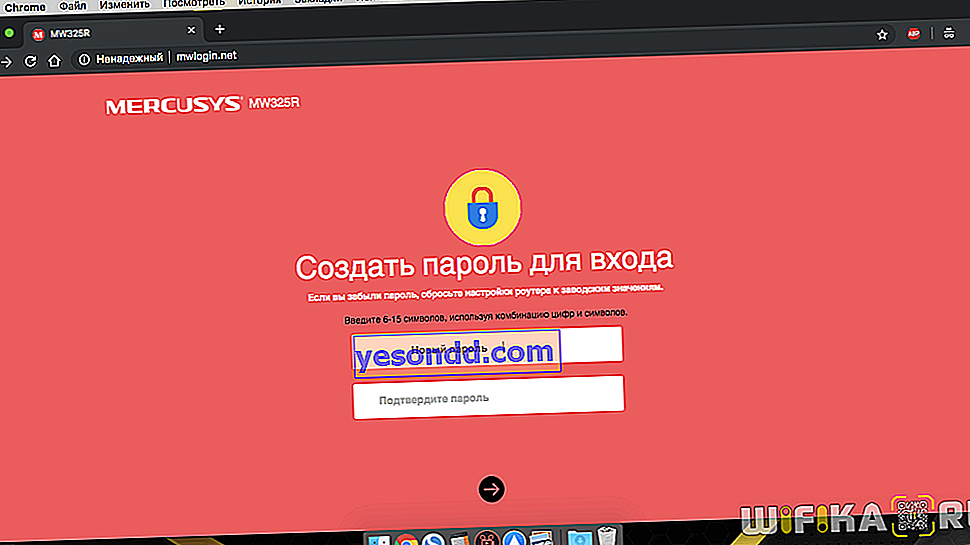
Ustalamy naszą wartość i postępujemy zgodnie z instrukcjami kreatora połączenia Mercusys krok po kroku. Ale porozmawiamy o tym w innym artykule.

